但你想要比较两个PDF文件的差异性时,单纯的靠眼睛来比较并不是明智之举,你需要的是一款专业的PDF文件比较工具,比如这款DiffPDF,它专门比较PDF文件而生,使用它大家可以利用更简单的方法获得更高效率的工作,帮助大家省时省力的完成文件比较。该软件拥有简单的Windows图形用户界面(GUI)应用程序以及简单的使用方法,只要添加一个PDF文件,然后再添加一个需要对比的PDF文件即可,点击比较按钮就可以开始自动进行对比,并且给你呈现详细的对比结果。
同时DiffPD能够显示正在比较的两个PDF中的页面内容,并且可以突显任何的差异性,可以根据文本而不考虑布局进行比较,也可以根据外观进行比较,比如考虑字体、颜色、布局、图表、图像等等,总之可以按照你的一切想法进行对比。DiffPDF的使用范围也很广泛,可以为档案管理员、工程师、记者、打包人员、出版商、研究人员等等助力,如果觉得对你有帮助的话可以来本站下载试试哦!

Qtrac DiffPDF教程
1、在本站下载压缩包后解压缩,双击安装程序
2、进入安装向导后选择安装位置;
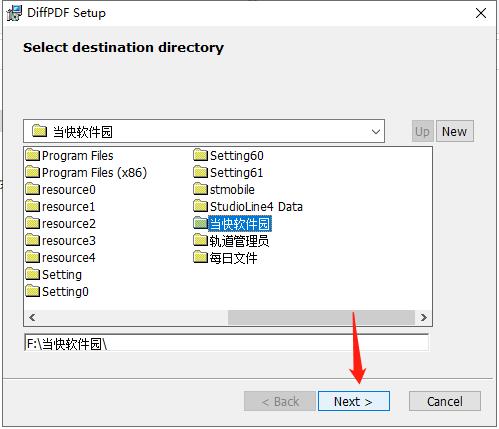
3、等待完成安装之后点击Finish退出安装向导;

功能介绍
1、比较两个版本
高亮显示条可以帮助您快速找到 PDF 之间的所有文本和图像差异。
2、查看差异
在简洁明了的结果摘要中,快速查看添加、删除和修改了哪些内容。
3、直观地显示更改
使用并排视图或单页视图,轻松地浏览文档。
4、选择筛选条件
仅查看需要检查的更改。按图像、文本、批注或格式进行筛选。
主要优势
1、控制突出显示
突出显示可以通过两种不同的方式进行控制:突出显示类型和突出显示的视觉外观。突出显示应用程序就像突出显示的笔,即在不同的单词、字符或区域上使用半透明颜色填充。
2、矩形排除
从比较中排除一个或多个任意矩形有时是有用的,要排除一个或多个矩形,请选中“排除矩形”复选框,并使“矩形”工具箱可见。有两种方法可以设置要排除的矩形。最简单的方法是单击要查看矩形左上角的PDF查看面板之一,然后再次单击右下角的按钮位置。
3、方形尺寸
正方形大小只适用于外观模式比较。为了比较页面的外观,DiffPDF实际上会扫描每一对相应的页面并比较两个图像。如果图像相同且页面是相同的,但是图像不同,DiffPDF则会把图像剪成小方块并比较每个方块,比较后会突出显示不同的方块。方块大小微调控制用来设置每个小方块有多大。方块尺寸越大,比较速度越快,但是结果越粗糙,10点的默认值代表了速度和精细度之间的良好折衷。
4、准确性
准确度设置仅适用于外观模式比较。在外观模式比较中,每对相应的方块会进行比较。如果精度设置为100%,则只有每个像素相同才认为方块相同,这是默认行为。在某些情况下,接受小的差异是有帮助的(通常是人类甚至不会注意的差异)。这可以通过降低精度来实现。例如,将精确度降低到98%意味着比较的每一对方格可以有高达2%的不同被认为是相同的。
5、控制文本模式的设置
DiffPDF的文本模式选项卡的设置用于控制如何进行文本比较(字符和单词比较)的更多专业方面。
6、控制报告
可以产生文本和可视化报告,它们可以找到差异。报告通常使用新的高质量渲染器输出。但是,为了解决旧渲染器产生更好输出的罕见情况,可以使用旧渲染器。
7、控制应用程序设置
显示工具提示,提供有关控件如何使用它们的提醒。当选择PDF时,它还显示PDF的第一页。通常,DiffPDF使用新的高质量渲染器来显示不同的页面和视觉(即PDF)报告。可以通过取消选中显示工具提示复选框关闭工具提示。当选择PDF时,显示PDF的第一页可以通过取消选中预览第一页复选框来防止。
































 赣公网安备36010602000086号,版权投诉请发邮件到website-sun@qq.com,我们会尽快处理
赣公网安备36010602000086号,版权投诉请发邮件到website-sun@qq.com,我们会尽快处理